Välkommen till denna omfattande handledning där jag kommer att ge dig en närmare titt på de avgörande aspekterna av PowerPoint-användargränssnittet. Här kommer du att lära dig hur du effektivt navigerar, använder knappar och infogar anteckningar. Oavsett om du skapar en presentation för arbete, ett projekt eller personligt bruk, kommer förståelsen av dessa grundläggande funktioner att hjälpa dig att presentera dina innehåll tydligare och optimera din arbetsflöde. Så låt oss börja!
Viktigaste insikter
- Förståelse för PowerPoint-gränssnittet är avgörande för effektivt arbete.
- De olika vyerna för slides, såsom Normalvy och Slide sorteringsvy, hjälper dig att organisera din presentation.
- Anteckningsområdet är ett användbart verktyg för att hålla viktig information synlig under presentationen.
- Kortkommandon förbättrar effektiviteten i användningen av PowerPoint.
Steg-för-steg-guide
1. Utforska PowerPoint-gränssnittet
När du öppnar PowerPoint ser du en meny som du redan känner igen från andra Microsoft-applikationer. Gränssnittet kan variera lite beroende på version, men de grundläggande elementen förblir desamma. Vi ska titta på hur du kan anpassa vyn för att få det bästa av din arbetsyta.
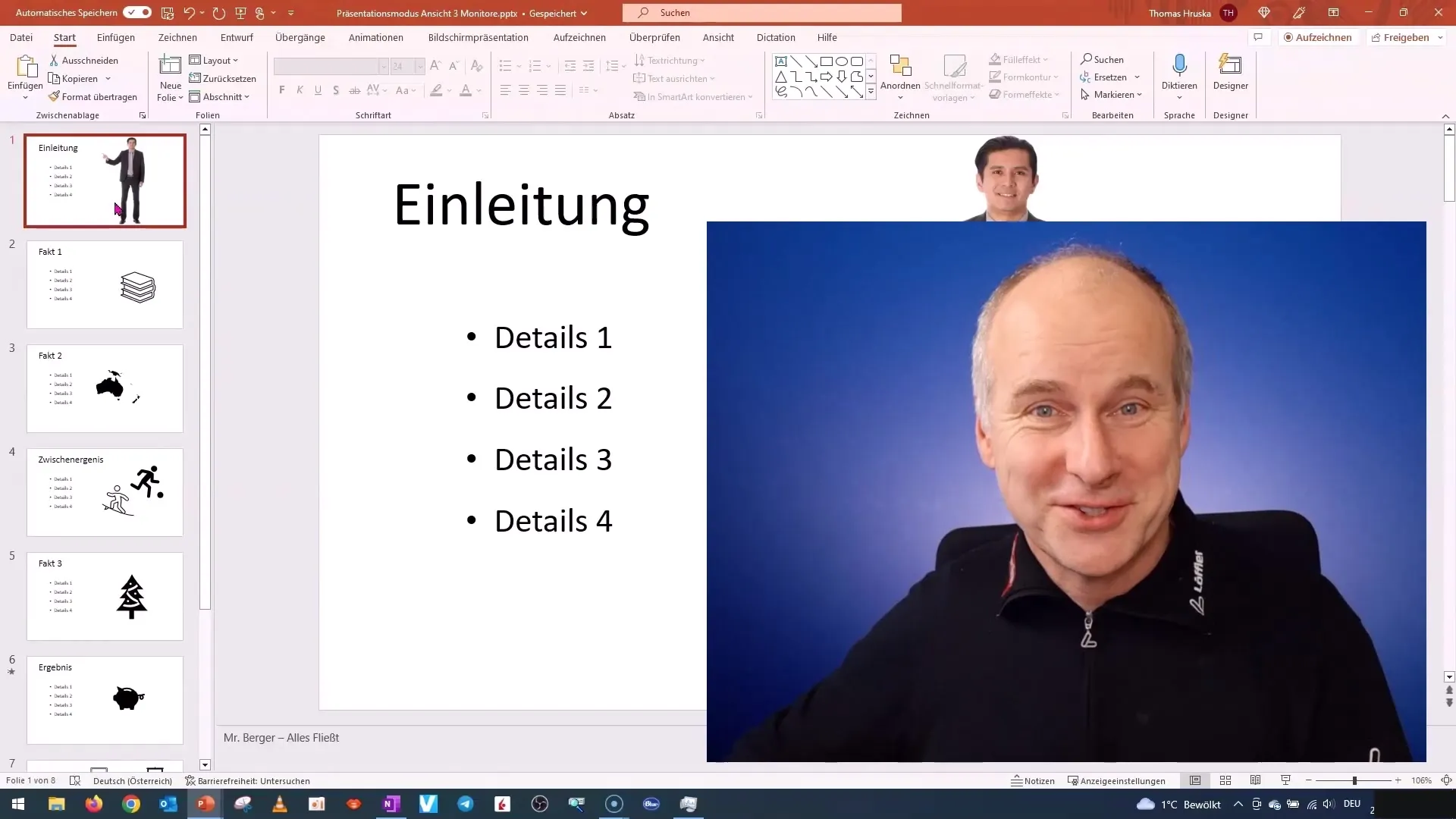
2. Anpassa slide-vyn
På vänster sida ser du slide-vyn. Här kan du öka eller minska bredden och höjden på slides genom att dra i kanten av vyn. Om du behöver mer plats för dina slides kan du förstora denna vy, men tänk på att texten kan bli svårare att läsa. Hitta den optimala vyn för din arbetsstil.
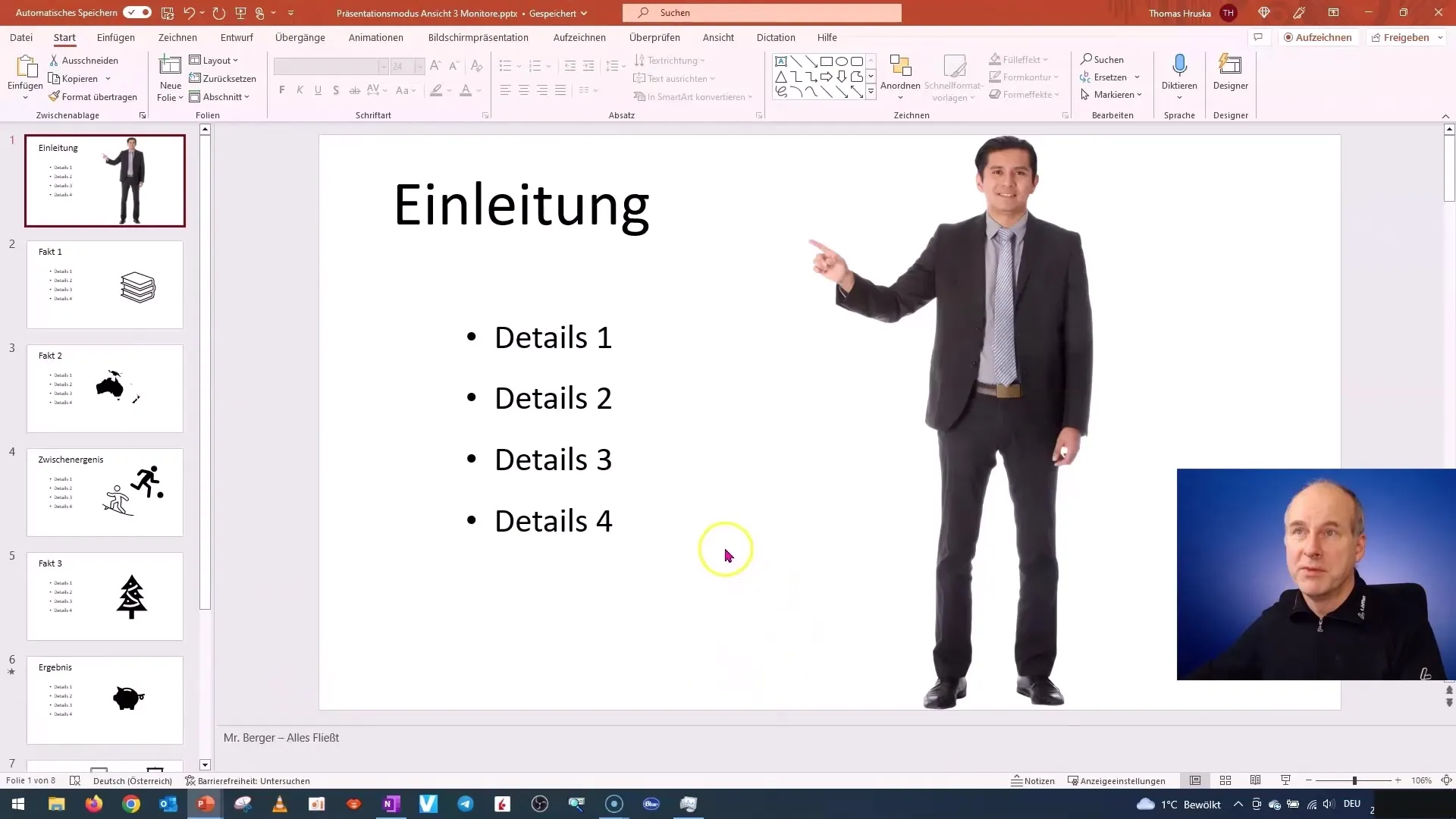
3. Använda anteckningsområdet
Nederst på skärmen finns anteckningsområdet. Här kan du visa eller dölja det och anpassa storleken. Anteckningsområdet är särskilt användbart under presentationen eftersom du kan gömma anteckningar eller "spiklappar" där. Jag rekommenderar att du konfigurerar detta område efter dina behov för att uppnå maximal effektivitet.
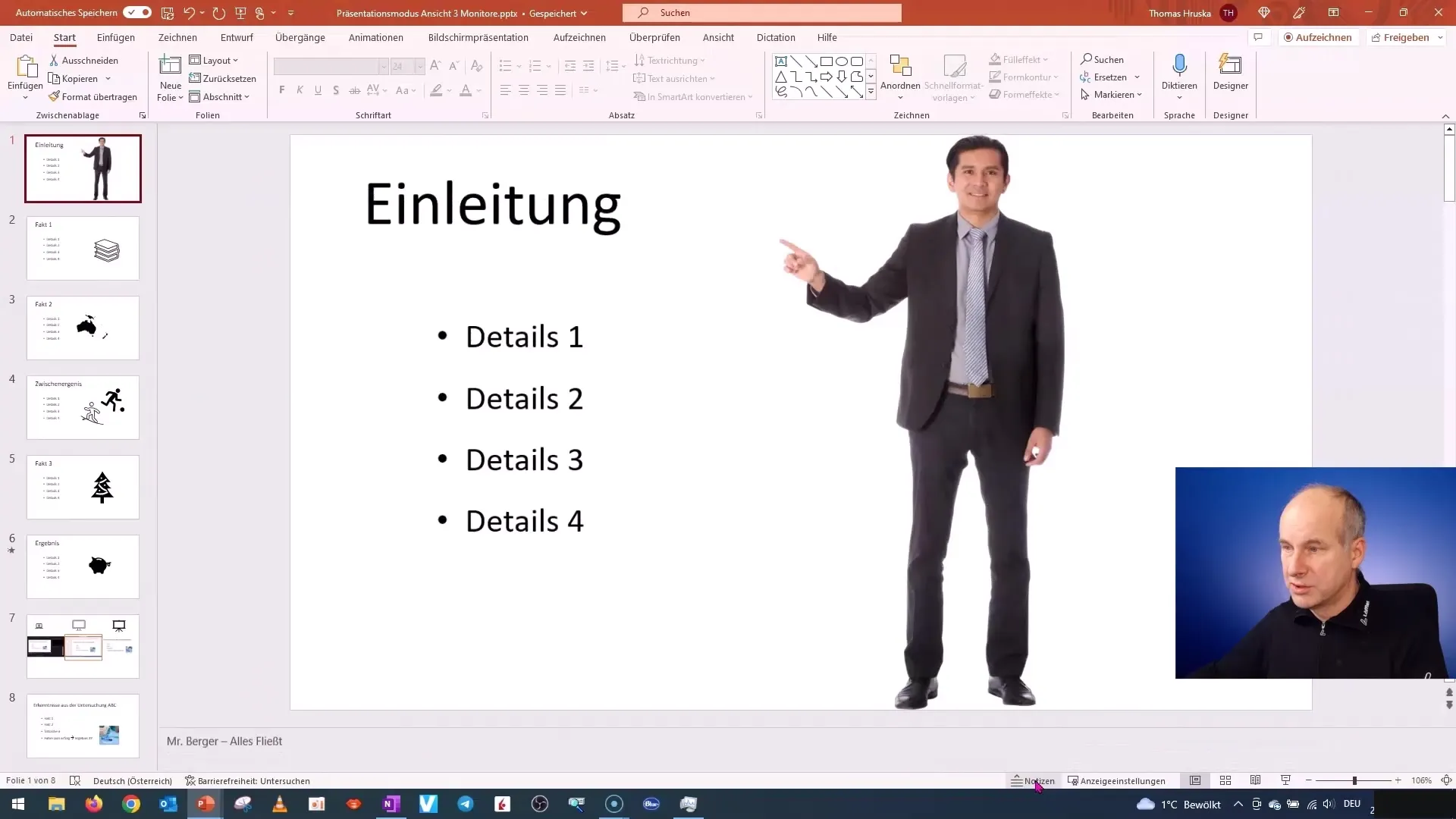
4. Växla mellan olika vyer
PowerPoint erbjuder olika vyer för att utforma dina slides optimalt. En viktig vy är slide sorteringsvy, där du ser alla slides på en gång och enkelt kan ordna dem. Genom att högerklicka på slides kan du välja olika alternativ som Klippa, Kopiera eller infoga nya slides.
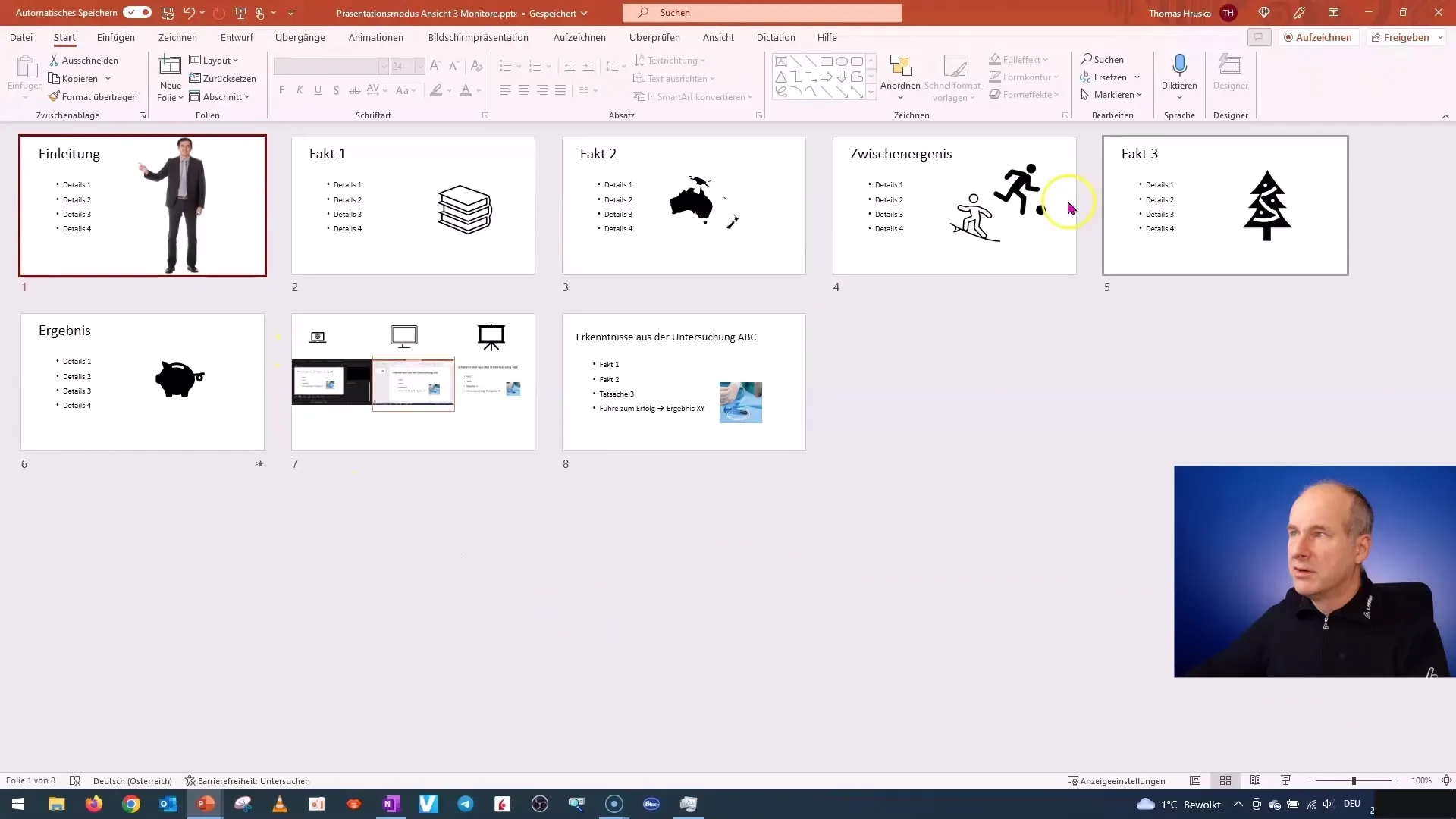
5. Förstå presentationsvyn
Presentationsvyn är avgörande när du visar din färdiga presentation. Du kan också växla mellan olika skärmar och se hur presentationen ser ut på varje skärm. Detta är särskilt användbart när du behöver hålla koll på olika innehåll.

6. Använda läsvyn
Läsvyn är en extra användbar funktion som liknar presentationsvyn, men erbjuder extra information som presentationsfält och slidnummer. Här kan du också testa animationer som du senare vill använda i din presentation.
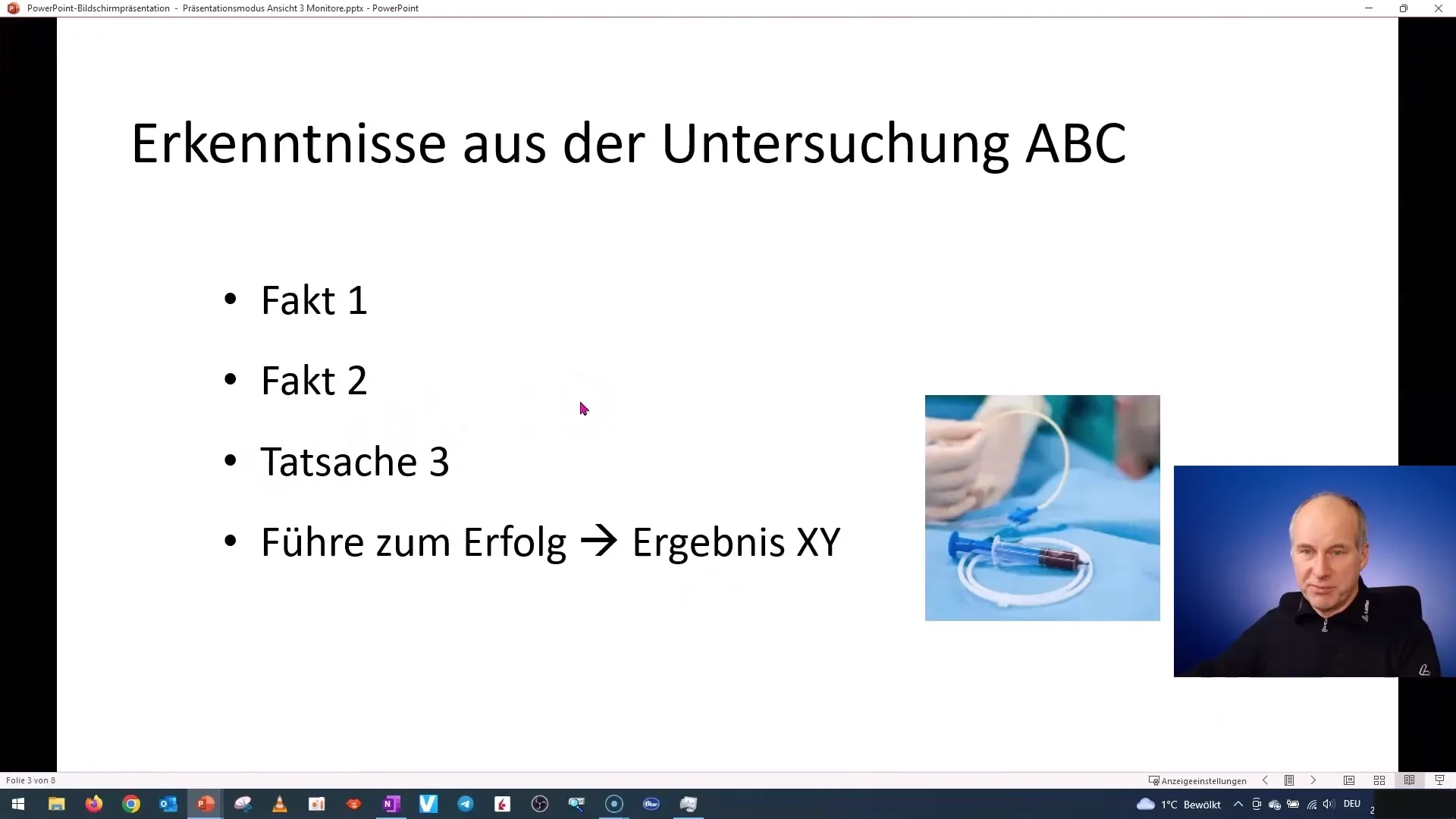
7. Hantera slides
I redigeringsvyn kan du enkelt flytta och anpassa slides. Du har möjlighet att duplicera, radera eller byta till andra layouter för slides. Dessa steg är viktiga för att skapa din presentation enligt dina behov.
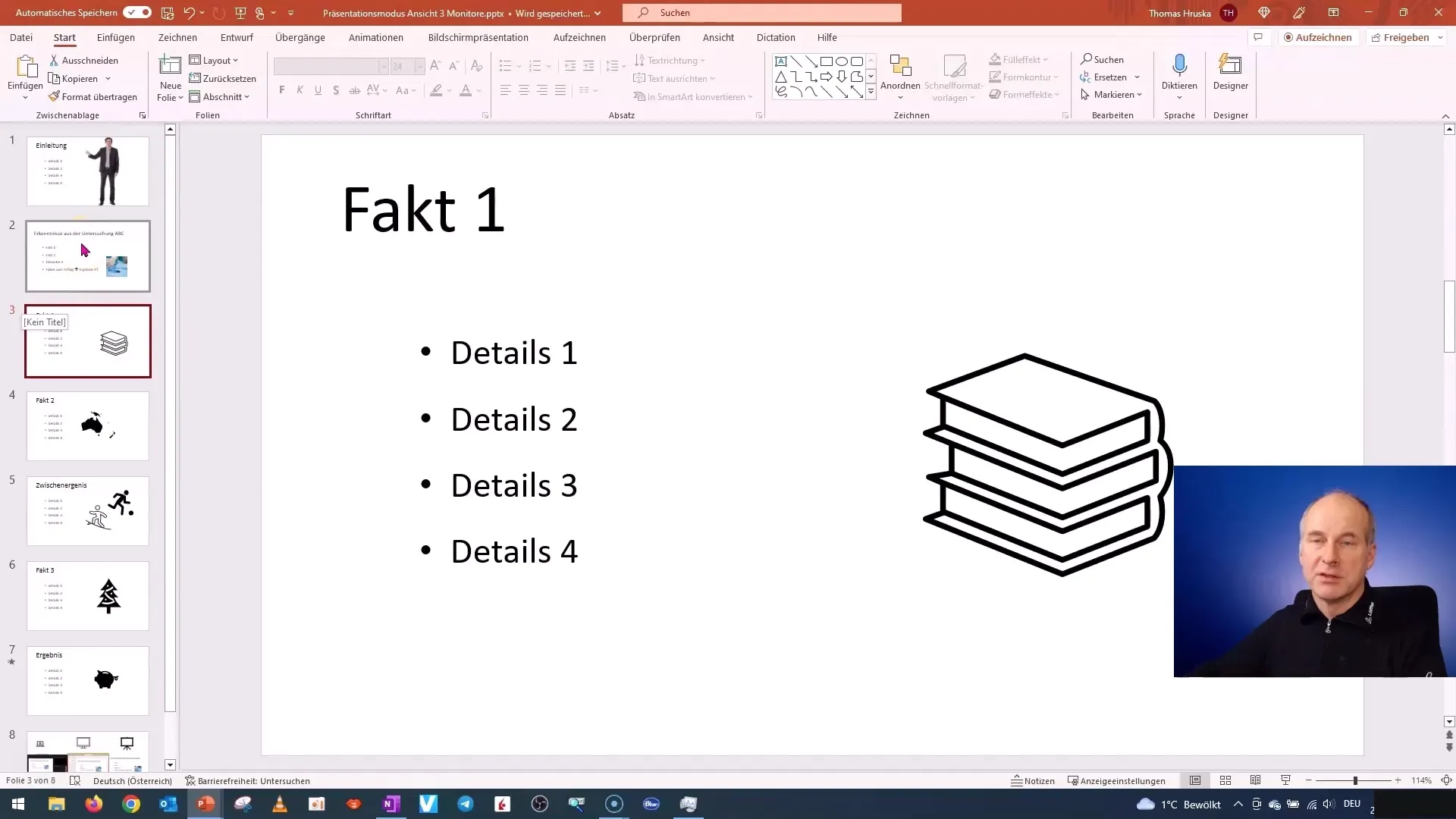
8. Infoga kommentarer
Om du arbetar med andra på din presentation kan du infoga kommentarer. Detta är en användbar funktion för att integrera feedback eller anmärkningar i slides. Dessa funktioner är särskilt användbara om ni båda arbetar på samma presentation och vill lämna förslag.
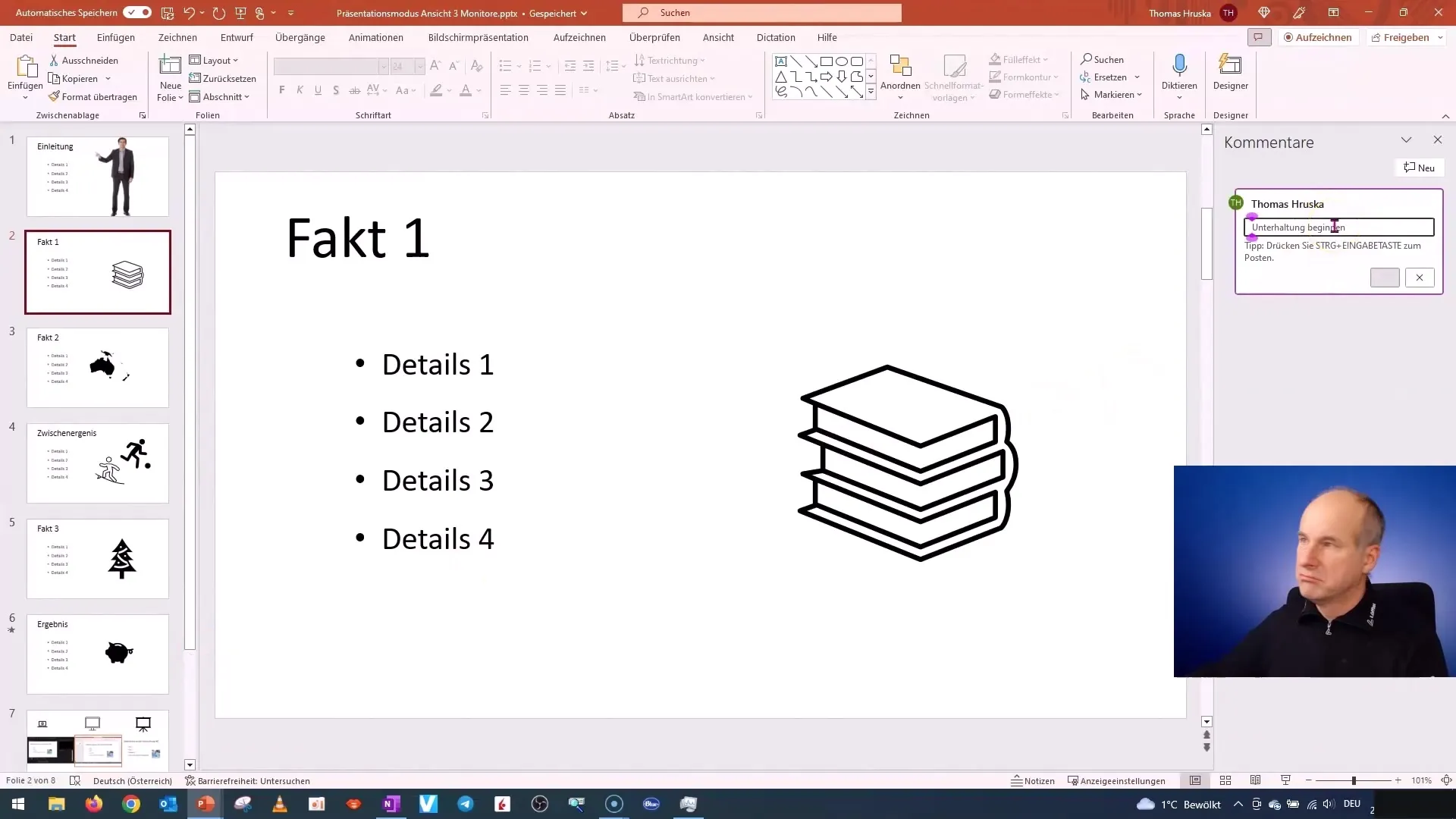
9. Användbara tips för presentationen
För att säkerställa att du har all viktig information även under presentationen kan du använda anteckningarna på presentationsmonitorn. Det hjälper dig att vara bättre förberedd och hitta bortglömd information snabbt.
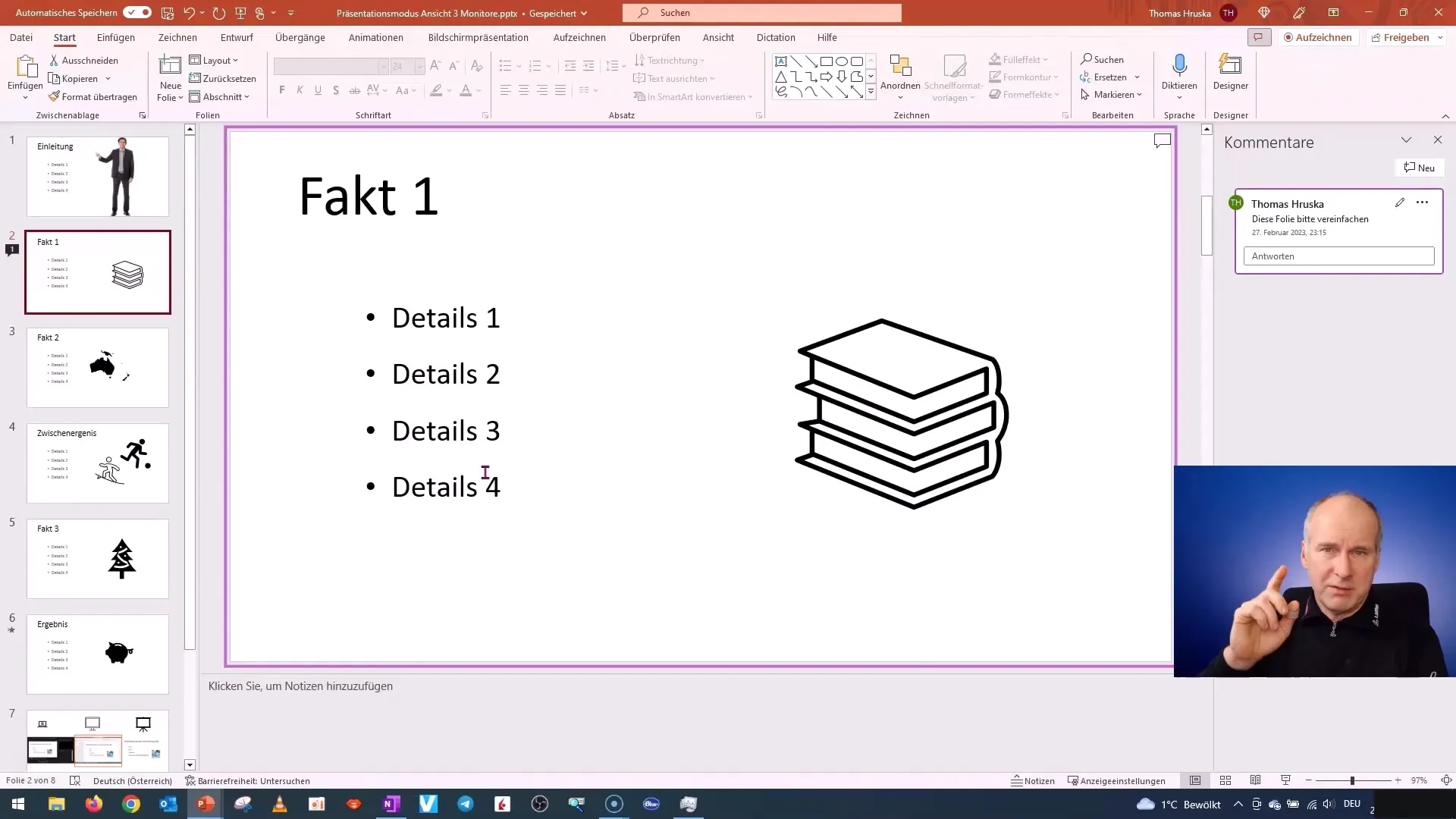
10. Sammanfattning och framtidsutsikt
Förståelsen av PowerPoint-gränssnittet och dess funktioner är avgörande för att skapa övertygande presentationer. Jag rekommenderar att du regelbundet använder och övar de olika vyerna och funktionerna som jag har visat här. Nästa enhet kommer att fokusera på användbara tangentkombinationer som hjälper dig att arbeta ännu effektivare.
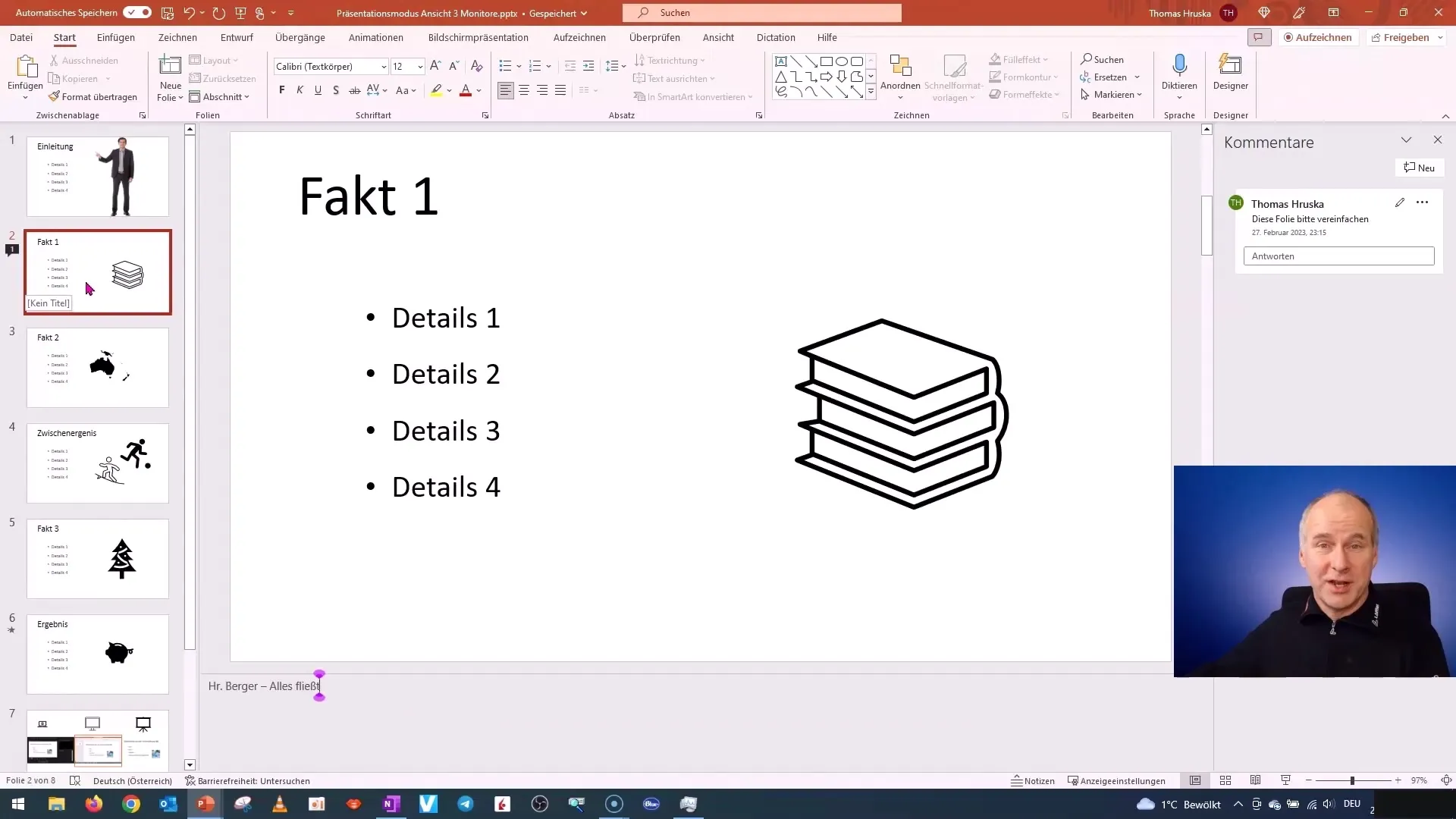
Summering
I den här guiden har du lärt dig hur du använder PowerPoint-gränssnittet effektivt. När du skapar presentationer är funktionaliteterna i vyerna för slides, anteckningsområdet och kommentarer samt förståelsen av presentationsvyn av stor betydelse. Öva dessa steg för att förbättra dina färdigheter i PowerPoint.
Vanliga frågor
Hur anpassar jag vyerna för slides?Du kan anpassa höjden och bredden på vyn för slides genom att dra i kanten på vyn.
Vad är anteckningsområdet?Anteckningsområdet är ett område där du kan dölja anteckningar och viktig information under presentationen.
Hur sorterar jag slides?Använd slidesortering för att visa alla slides och enkelt omorganisera dem genom att dra och släppa.
Vilka är fördelarna med presentationsvyn?Genom presentationsvyn ser du vad din publik ser och kan även visa dina anteckningar på en andra skärm.
Hur lägger jag till kommentarer i en presentation?Med en kommentar kan du lägga till feedback eller anmärkningar direkt i sliderna som syns för andra.


